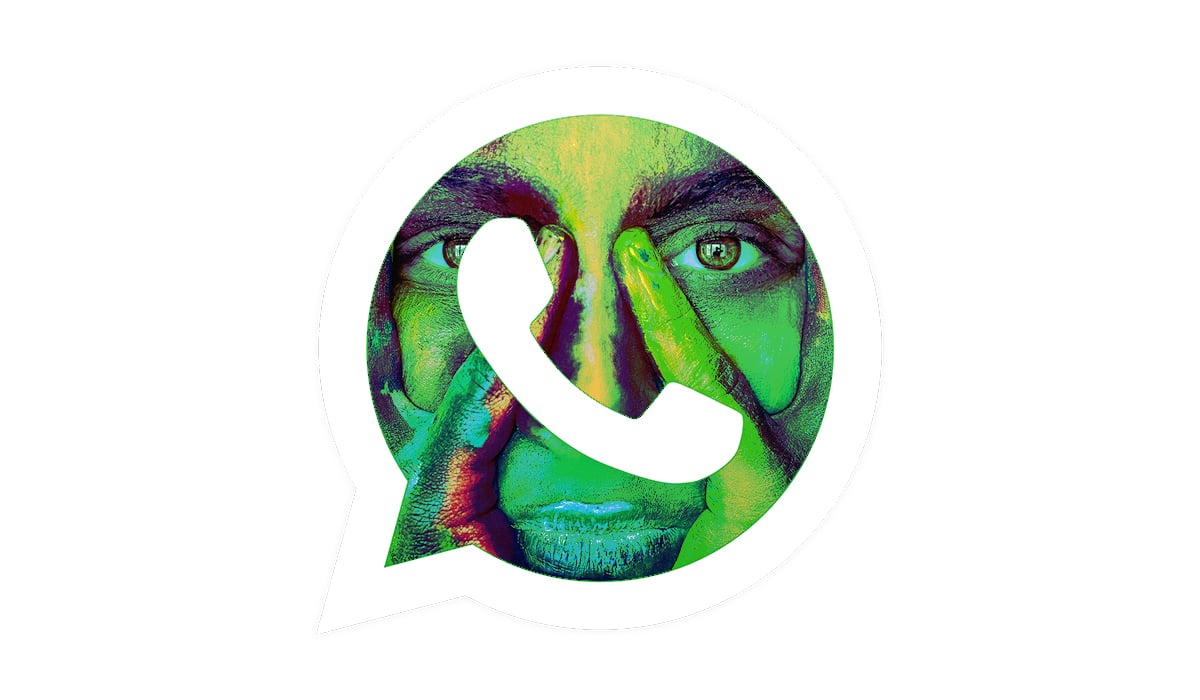
WhatsApp看不到照片可能是由于媒体自动下载未开启、网络连接不稳定、存储权限未授予或存储空间不足。检查WhatsApp的媒体设置、手机存储权限,并确保网络正常和设备有足够空间。重新启动设备也可能解决问题。
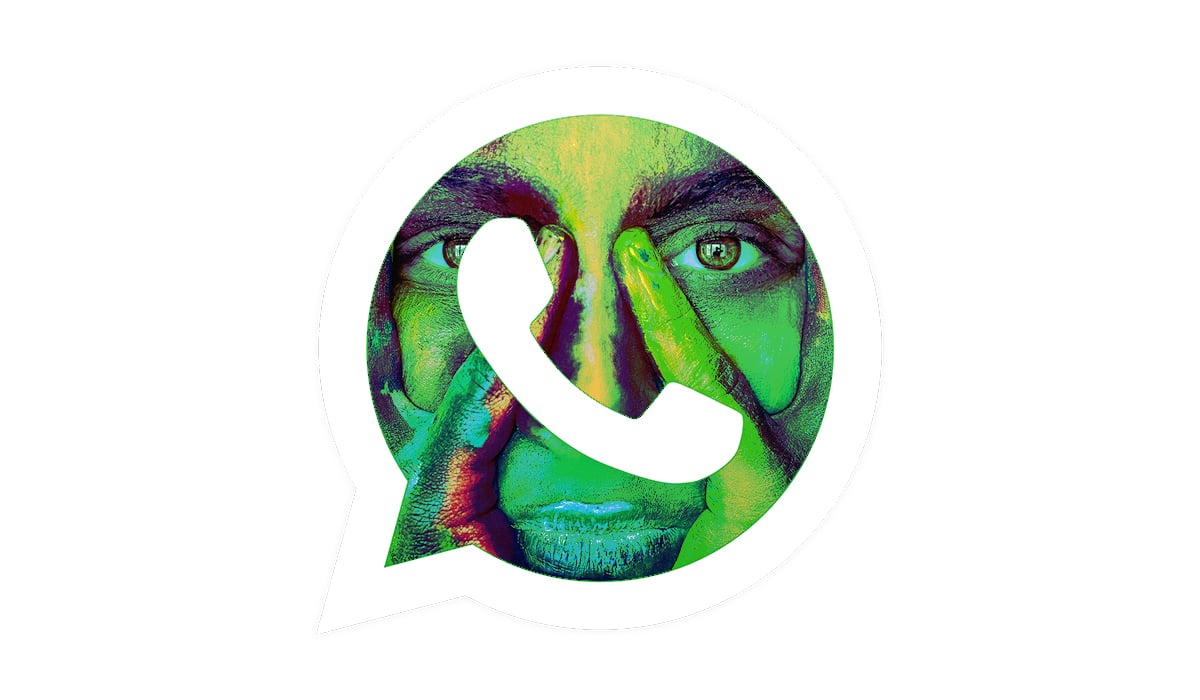
确认媒体自动下载设置
如何开启自动下载图片功能
-
进入设置界面:打开WhatsApp,点击右上角的三点图标(Android)或底部菜单中的“设置”(iOS),选择“存储与数据”或“数据与存储使用”。
-
启用图片自动下载:在“使用移动数据”、“连接Wi-Fi”及“漫游时”三个选项中,分别检查是否勾选了“照片”。如果未勾选,WhatsApp将不会自动下载图片。
-
根据使用习惯设置:建议在Wi-Fi和移动数据下都启用图片自动下载,以便随时查看收到的照片,尤其是经常在不同网络环境中使用WhatsApp的用户。
设置仅在Wi-Fi下下载可能影响查看
-
网络切换导致下载失败:若仅设置在Wi-Fi下下载图片,而当前连接的是移动数据,则收到的图片不会自动加载,需手动点击下载。
-
图片显示为空白或有下载图标:这类设置会导致聊天中只显示灰色占位图和下载箭头,用户需点击下载才能查看,可能被误认为是加载失败。
-
适当调整设置:如使用移动数据较多,可在“使用移动数据”选项中也勾选“照片”,保证在非Wi-Fi环境下也能自动查看图片。
手动下载图片的方法
-
点击图片手动下载:当图片未自动下载时,可直接点击聊天中的图片图标或下载箭头,手动触发下载操作。
-
确认网络可用:手动下载前,请确保手机网络畅通,避免因网络断开导致点击无效。建议优先使用稳定Wi-Fi或4G/5G网络进行下载。
-
检查存储权限:如点击后下载无响应,需检查WhatsApp是否获得读取和写入存储权限,权限关闭会影响手动保存和查看媒体文件。
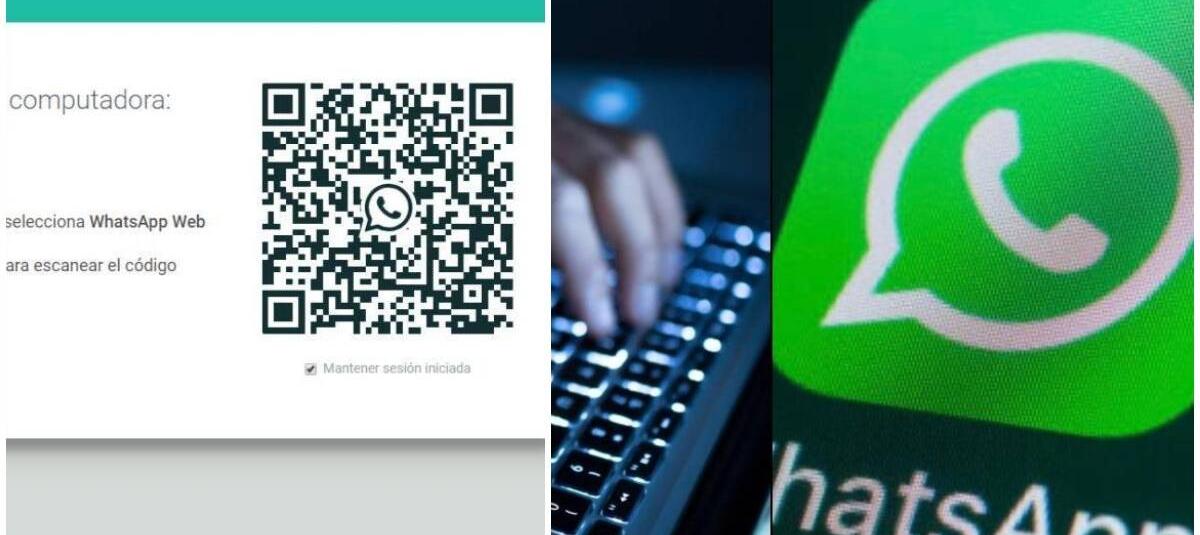
检查WhatsApp的存储权限
如何授予WhatsApp读取存储权限
-
进入手机设置界面:打开手机“设置”,点击“应用管理”或“应用”,找到并选择“WhatsApp”。
-
授予存储权限:点击“权限”选项,在权限列表中找到“存储”或“文件和媒体”。如果显示为“未允许”,请点击并选择“允许访问所有文件”或“允许访问媒体文件”。
-
重启应用生效:授予权限后,关闭并重新打开WhatsApp,以确保权限变更立即生效,之后即可正常查看和下载收到的照片或视频。
没有权限将无法查看或保存照片
-
照片不显示或加载失败:如果没有授予存储权限,WhatsApp将无法读取或保存收到的媒体文件,导致照片显示为空白或点击无效。
-
无法下载或发送图片:发送本地图片或视频时,WhatsApp也需要读取设备相册或文件夹,缺乏权限将导致功能受限。
-
应用提示“无法访问媒体”:在权限不足的情况下,WhatsApp可能会弹出权限错误提示,提醒用户授予访问媒体的权限。
不同系统中权限设置的方法
-
Android系统:进入“设置” > “应用” > “WhatsApp” > “权限”,在权限列表中打开“文件和媒体”或“存储”选项,选择“允许”。在新版安卓中,可能需选择“允许访问所有文件”。
-
iOS系统:进入“设置” > “WhatsApp”,开启“照片”权限(可选择“读取与写入”或“所有照片”)。还可检查是否允许访问“文件”以读取其他媒体。
-
系统更新后需重新确认权限:部分系统更新或应用更新后,原有权限可能被重置。遇到照片无法查看的问题时,应再次检查并重新授权。

WhatsApp照片被误删除
检查媒体库是否已手动删除照片
-
查看手机相册或文件管理器:打开手机的相册或文件管理器,进入 WhatsApp 专用的媒体文件夹(如 Android 的
/WhatsApp/Media/WhatsApp Images),确认照片是否已被手动删除。 -
使用图库的“最近删除”功能:在一些手机中,误删的照片会被暂时保存在“最近删除”文件夹(如iOS或部分安卓品牌设备),用户可在30天内恢复。
-
检查是否移动或重命名:有时照片未被删除,而是被移动到其他文件夹或重命名导致WhatsApp无法识别,可通过全局搜索文件扩展名(如
.jpg、.png)进行查找。
查找被误删照片的备份位置
-
检查Google Photos或iCloud:如果启用了自动同步,WhatsApp照片可能已备份到 Google Photos(Android)或 iCloud Photos(iOS),可通过云相册查找并恢复。
-
查看手机本地备份工具:部分手机(如小米、华为、三星)内置了自动备份工具,可登录对应账户,在云备份中查找被删除的照片文件。
-
使用第三方文件恢复工具:在未被覆盖的前提下,可使用 DiskDigger(安卓)或 Dr.Fone 等第三方恢复工具尝试找回误删的媒体文件,但需谨慎使用,避免数据覆盖。
使用云备份恢复丢失的照片
-
WhatsApp本地或云端备份:WhatsApp支持每日自动备份到Google Drive(Android)或iCloud(iOS)。若开启此功能,可通过卸载并重装WhatsApp,选择“恢复备份”来恢复聊天记录及照片。
-
恢复操作流程:卸载当前的WhatsApp应用后,重新安装,登录同一个电话号码。当系统提示检测到备份时,点击“恢复”,即可同步最近一次的聊天和媒体文件。
-
注意备份时间点:如果备份时间早于照片删除的时间,照片可能无法恢复。建议定期开启自动备份并设定较短的备份周期(如每日备份),以防丢失重要内容。
WhatsApp缓存问题影响媒体显示
清除缓存文件恢复图片显示
-
缓存文件异常会阻碍加载:WhatsApp在运行过程中会生成临时缓存文件用于加快加载速度,如果这些缓存文件出现异常,可能导致照片无法显示或显示不完整。
-
清除缓存的操作方法:在安卓设备中,进入“设置” > “应用管理” > “WhatsApp” > “存储”,点击“清除缓存”。注意不要点击“清除数据”,以免删除聊天记录。
-
清理后刷新媒体加载:清除缓存后,重新打开WhatsApp,照片通常可以重新加载。如果仍无法显示,建议尝试重启手机并检查网络连接状态。
缓存损坏可能导致照片打不开
-
缓存损坏影响媒体读取路径:如果图片缓存损坏或被系统错误覆盖,WhatsApp可能无法读取正确的文件路径,从而导致照片点击后无反应或提示“无法打开媒体”。
-
媒体加载异常的症状:常见问题包括照片显示为灰色、加载图标长时间不消失、下载按钮点击无效等,均可能与缓存异常相关。
-
防止缓存积压:建议定期清除WhatsApp缓存,尤其是频繁发送或接收媒体文件的用户,以保持应用流畅运行并防止资源错误。
清除缓存不会影响聊天记录
-
缓存不等于数据:WhatsApp缓存只是临时存储的辅助文件,不包括聊天记录、照片原始文件或账户信息,因此清除缓存不会造成数据丢失。
-
安全地清理缓存:用户可以放心执行“清除缓存”操作,它只是移除系统临时生成的图片缩略图、加载日志等非必要文件。
-
提高应用稳定性和响应速度:定期清除缓存不仅可解决图片无法显示的问题,还能提升应用的响应速度,减少系统卡顿的可能性。
WhatsApp看不到照片是怎么回事?
可能是因为网络连接不稳定、媒体自动下载未开启或存储权限未授权。建议检查网络状态,进入WhatsApp设置中开启自动下载,并确保已授予应用访问存储空间的权限。
WhatsApp图片下载失败怎么办?
图片下载失败通常与网络问题、手机存储空间不足或缓存损坏有关。可尝试切换网络、释放存储空间,或清除WhatsApp缓存后重新打开应用查看是否恢复正常。
